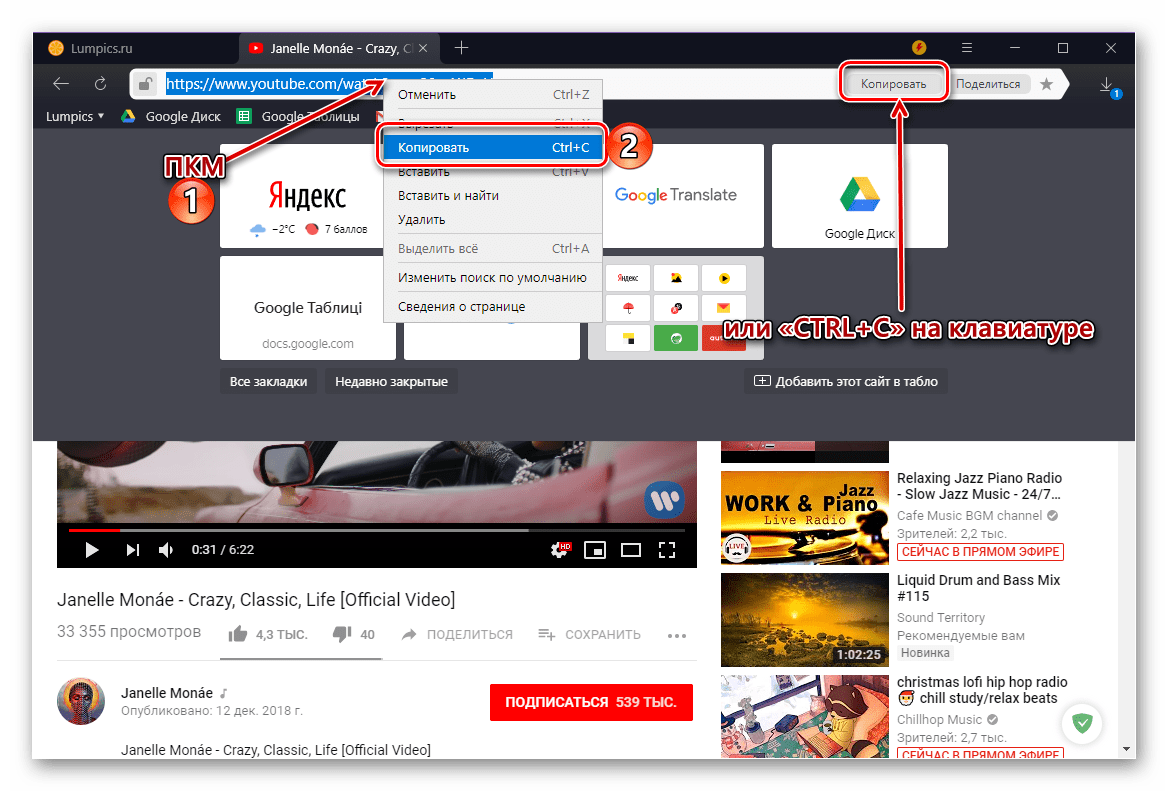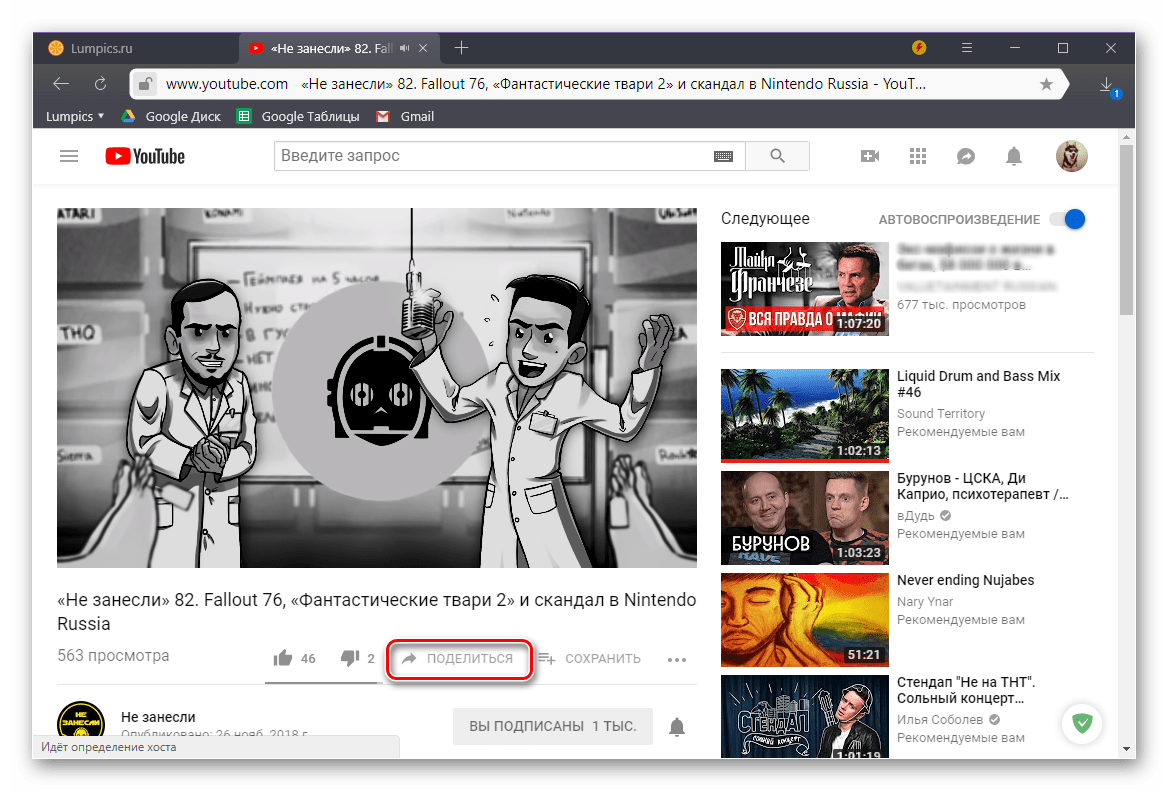Kopirajte vezu na videozapis na usluzi YouTube
Nakon što ste pronašli željeni videozapis na usluzi YouTube, ne samo da ga možete ocijeniti svojim obilnim dodacima, nego ih i podijeliti s prijateljima. Međutim, među smjerovima koje podržava ova opcija, daleko su od svih “mjesta” za slanje, au ovom slučaju najbolje, i općenito, univerzalno rješenje bi bilo kopirati link na zapis s njegovim naknadnim prosljeđivanjem, na primjer, u redovnoj poruci. Kako dobiti video adresu na najpopularnijem video hostingu na svijetu bit će raspravljeno u ovom članku.
Sadržaj
Kako kopirati vezu na usluzi YouTube
Ukupno postoji nekoliko načina za povezivanje videozapisa, a dva od njih također podrazumijevaju varijacije. Radnje koje su potrebne za rješavanje zadanog zadatka razlikuju se ovisno o uređaju s kojeg se pristupa. YouTube , Stoga detaljno razmatramo kako se to radi web preglednik na računalu i službenu mobilnu aplikaciju dostupnu kao android tako dalje iOS , Počnimo s prvim.
Opcija 1: Preglednik na računalu
Bez obzira koji web-preglednik koristite za pristup Internetu općenito, a posebice na službenu web-lokaciju YouTube, vezu na videozapis od interesa možete dobiti na tri različita načina. Glavna stvar je da izađete iz načina prikaza preko cijelog zaslona prije nego što nastavite s koracima opisanim u nastavku.
Prva metoda: adresna traka
- Otvorite taj isječak, link na koji namjeravate kopirati i kliknite lijevu tipku miša (LMB) na adresnoj traci korištenog preglednika - treba biti označena plavom bojom.
- Zatim kliknite na odabrani tekst desnom tipkom miša (desni klik) i odaberite stavku “Kopiraj” u kontekstnom izborniku ili pritisnite tipku “CTRL + C” na tipkovnici.
![Kopiranje veze na videozapis iz niza videozapisa u međuspremnik na usluzi YouTube]()
Napomena: Neki web-preglednici, primjerice, koriste nas i prikazani su na snimkama zaslona Yandex preglednik , kada odaberete sadržaj adresne trake, možete je kopirati - na desnoj se pojavi poseban gumb.
- Veza do videozapisa usluge YouTube kopirat će se u međuspremnik, odakle je kasnije možete izdvojiti, tj. Zalijepiti, na primjer, u poruku u popularnom glasniku telegram , Da biste to učinili, možete koristiti kontekstni izbornik (desni klik - “Zalijepi” ) ili tipke ( “CTRL + V” ).
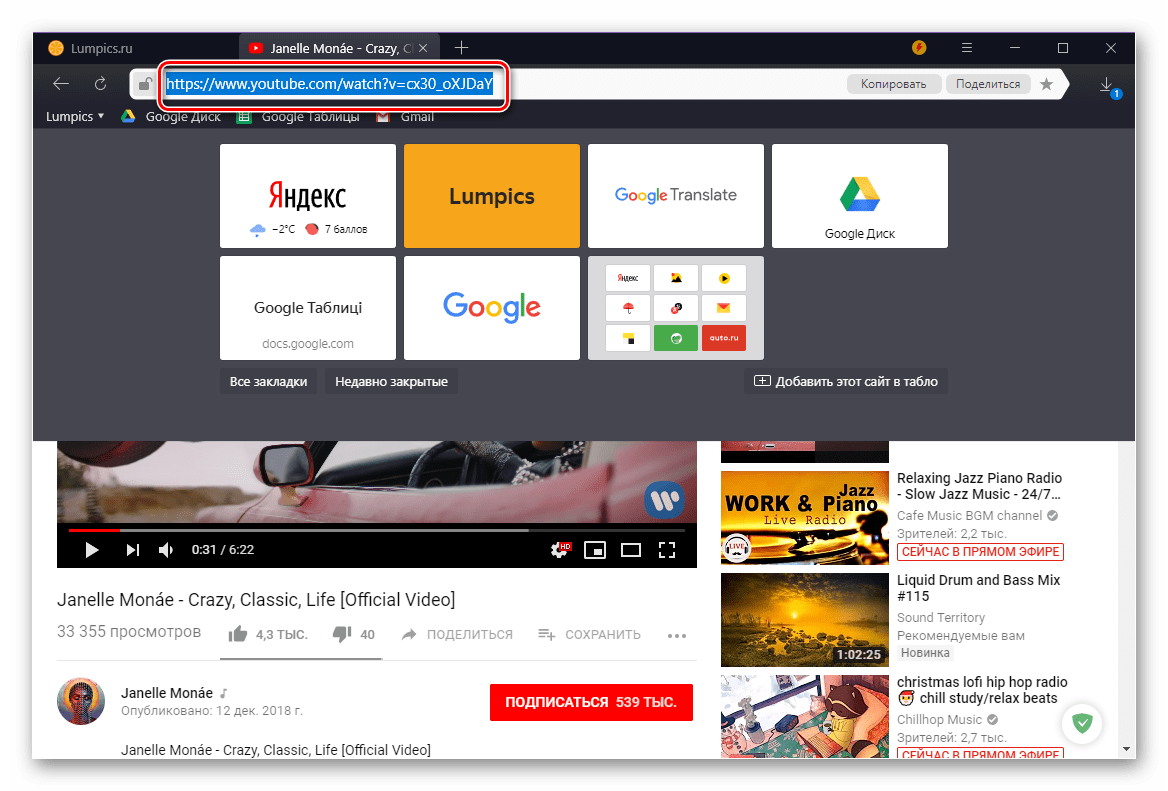
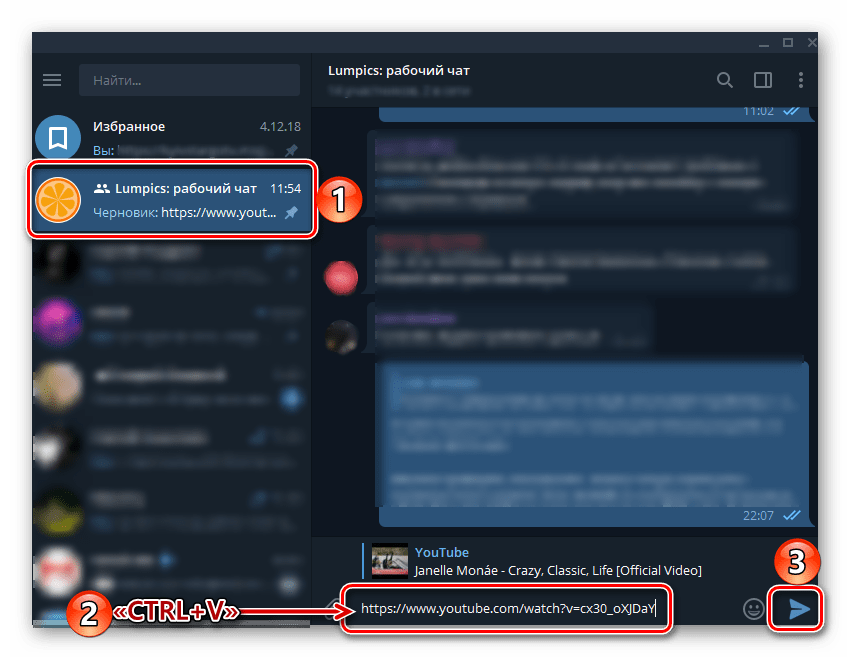
Pogledajte i: Pregledajte međuspremnik u sustavu Windows 10
Isto tako možete dobiti vezu do videozapisa koji vas zanima.
Metoda 2: Kontekstni izbornik
- Nakon otvaranja potrebnog videozapisa (u ovom slučaju moguće je koristiti cijeli zaslon), desnom tipkom miša kliknite bilo gdje na uređaju.
- U kontekstnom izborniku koji se otvori, odaberite "Kopiraj URL videozapisa" ako želite dobiti videozapis kao cjelinu ili "Kopiraj URL videozapisa s vremenskom referencom" . Druga opcija podrazumijeva da će se klikom na poveznicu koju ste kopirali početi reproducirati od određenog trenutka, a ne od samog početka. To jest, ako želite nekome pokazati određeni dio snimke, najprije ga dosežite tijekom reprodukcije ili premotavanja unatrag, a zatim pritisnite pauzu (razmak), a tek nakon toga pozovite kontekstni izbornik da biste kopirali adresu.
- Kao iu prethodnoj metodi, veza će biti kopirana u međuspremnik i spremna za korištenje, odnosno, za lijepljenje.
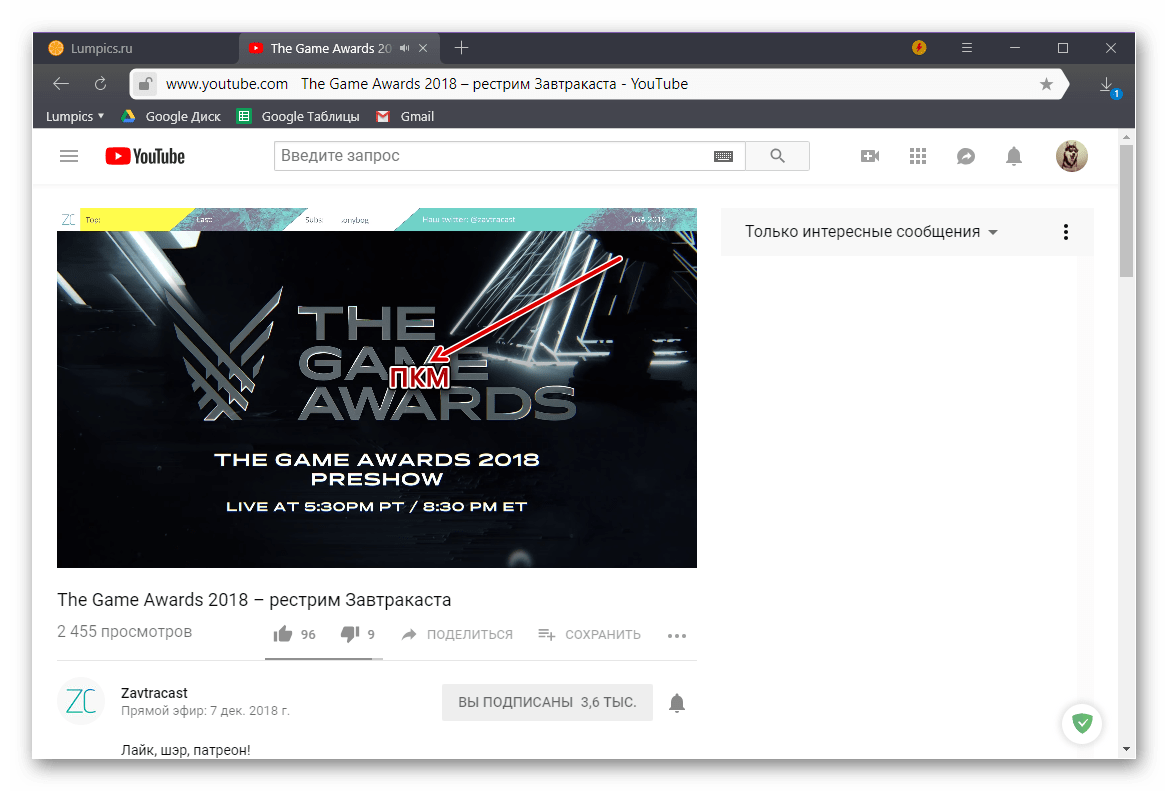
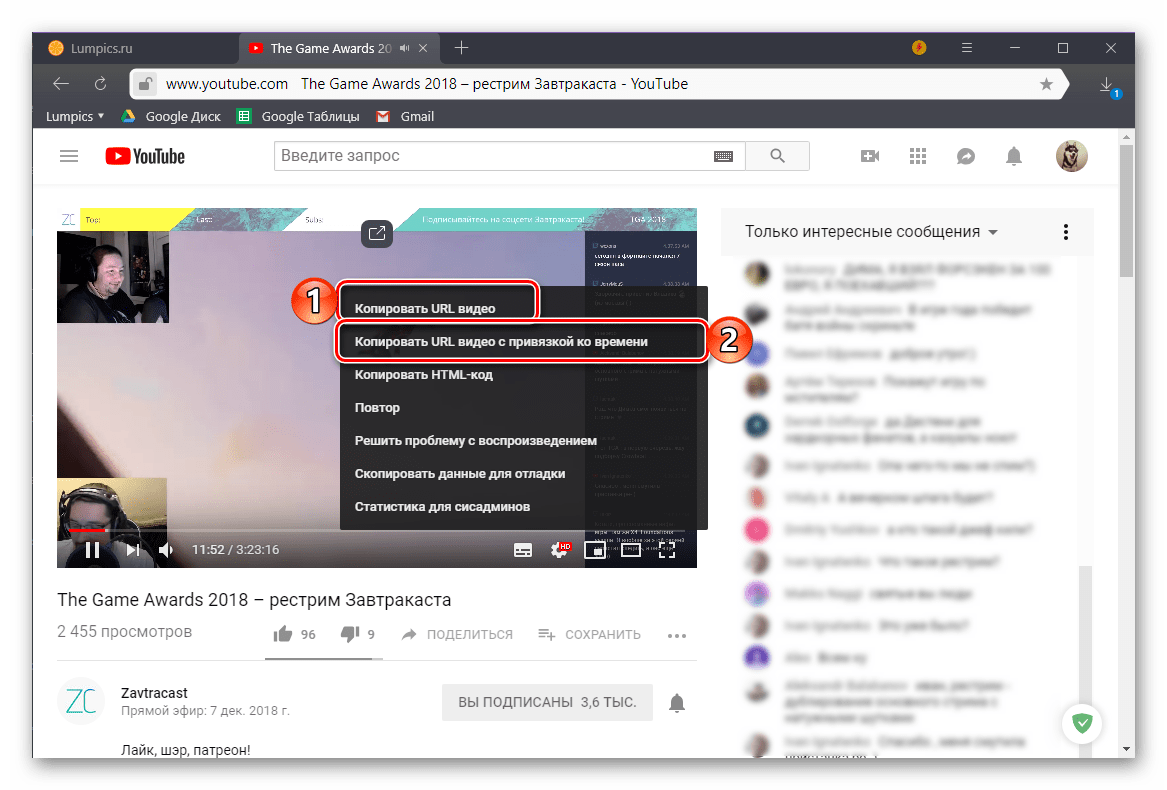

Treća metoda: Dijeljenje izbornika
- Kliknite naslov "Dijeli" ispod područja za reprodukciju videozapisa,
![Pozivanje izbornika Share za kopiranje veze na videozapis na usluzi YouTube]()
ili upotrijebite njegov analogni signal izravno u uređaju (strelica okrenuta udesno, nalazi se u gornjem desnom kutu). - U prozoru koji se otvori, pod popisom dostupnih uputa za slanje, kliknite gumb "Kopiraj" koji se nalazi desno od skraćene adrese videozapisa.
- Kopirana veza otići će u međuspremnik.
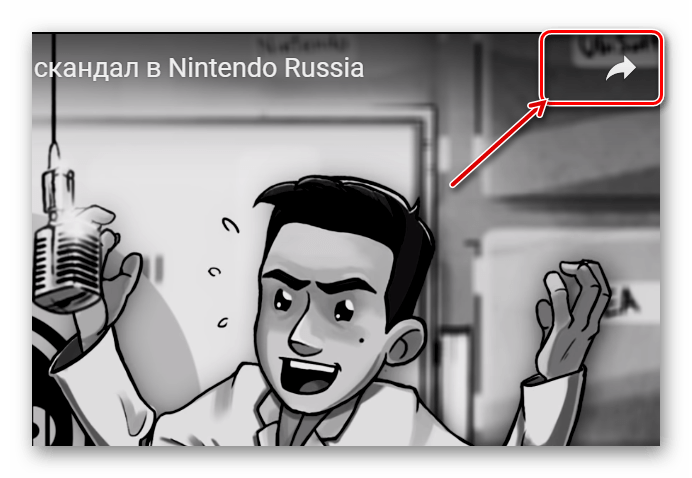
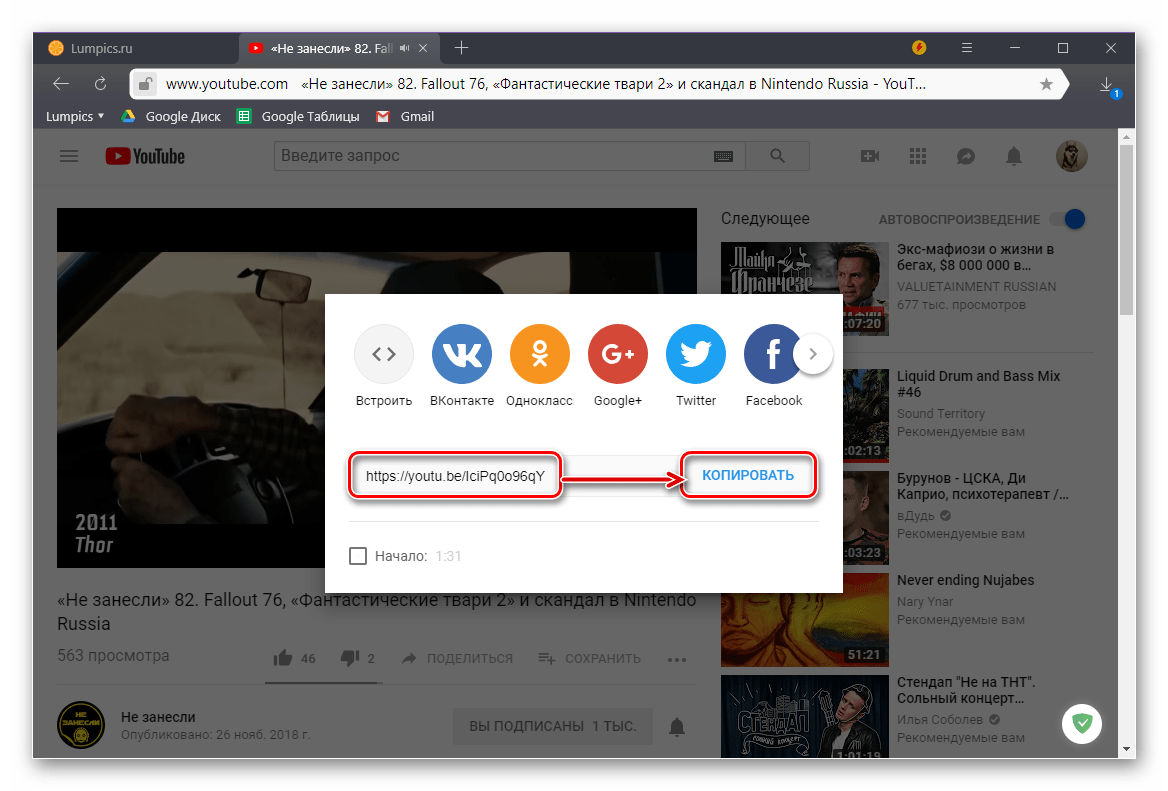
Napomena: Ako pauzirate reprodukciju prije kopiranja, tj. Kliknete na pauzu, u donjem lijevom kutu izbornika Share moći ćete dobiti vezu do određenog vremena snimanja - samo trebate označiti okvir pored "Počni s №№: №" nakon toga kliknite "Kopiraj".
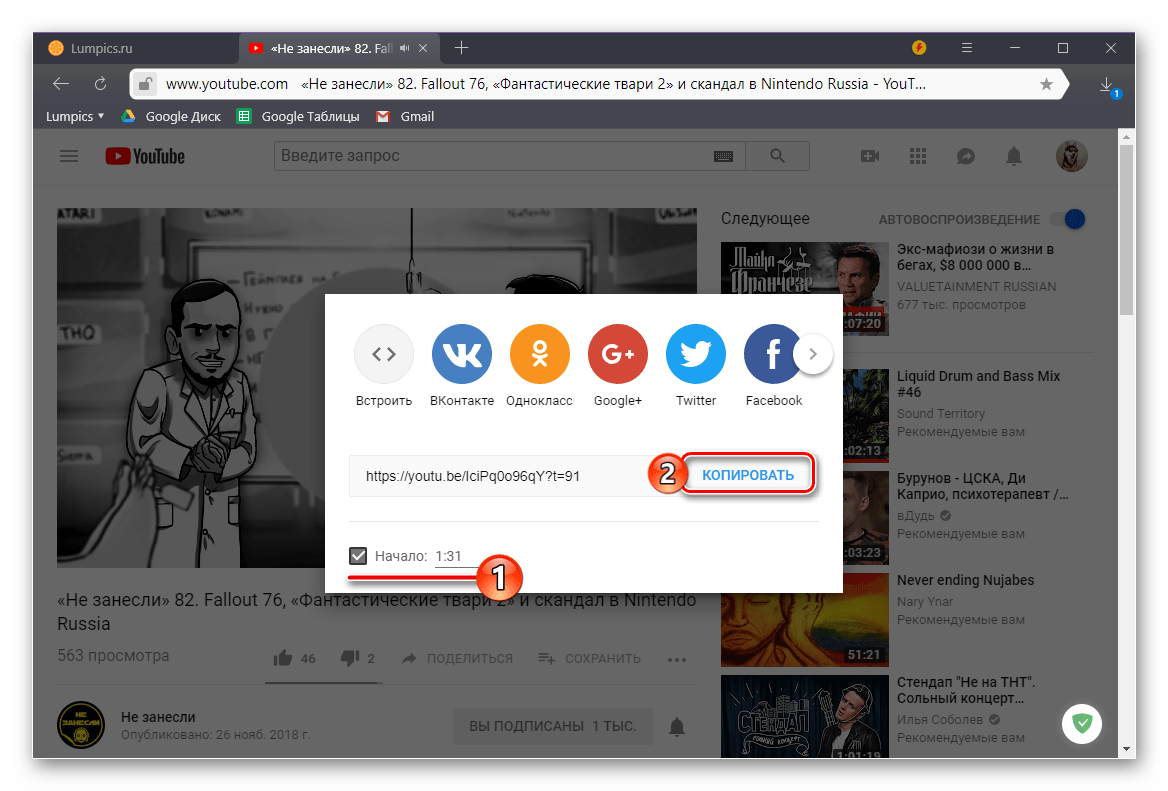
Dakle, ako obično posjećujete YouTube putem PC preglednika, možete dobiti vezu do videozapisa koji vas zanima u samo nekoliko klikova, bez obzira koja od tri metode koristimo.
Opcija 2: mobilna aplikacija
Mnogi su korisnici navikli gledati videozapise usluge YouTube putem službene aplikacije koja je dostupna na uređajima sa sustavom Android i iOS (iPhone, iPad). Slično web-pregledniku na računalu, vezu možete dobiti putem mobilnog klijenta na tri načina, a to je unatoč činjenici da u njoj nema adresne trake.
Napomena: U primjeru u nastavku, koristit će se Android smartphone, ali na uređajima tvrtke Apple veza na videozapis je potpuno ista - nema nikakvih razlika.
Prva metoda: pregled videozapisa
Kako biste dobili vezu do videozapisa s usluge YouTube, ne morate je ni početi reproducirati. Dakle, ako ste u odjeljku "Pretplate" na "Glavnom" ili "U trendovima" naišli na željeni zapis, učinite sljedeće da biste kopirali njegovu adresu:
- Dodirnite tri okomite točke koje se nalaze s desne strane naziva isječka.
- U izborniku koji se otvori, idite na "Dijeli" klikom na njega.
- S popisa dostupnih opcija odaberite Cop. link ” , nakon čega će biti poslan u međuspremnik vašeg mobilnog uređaja i spreman je za daljnju uporabu.
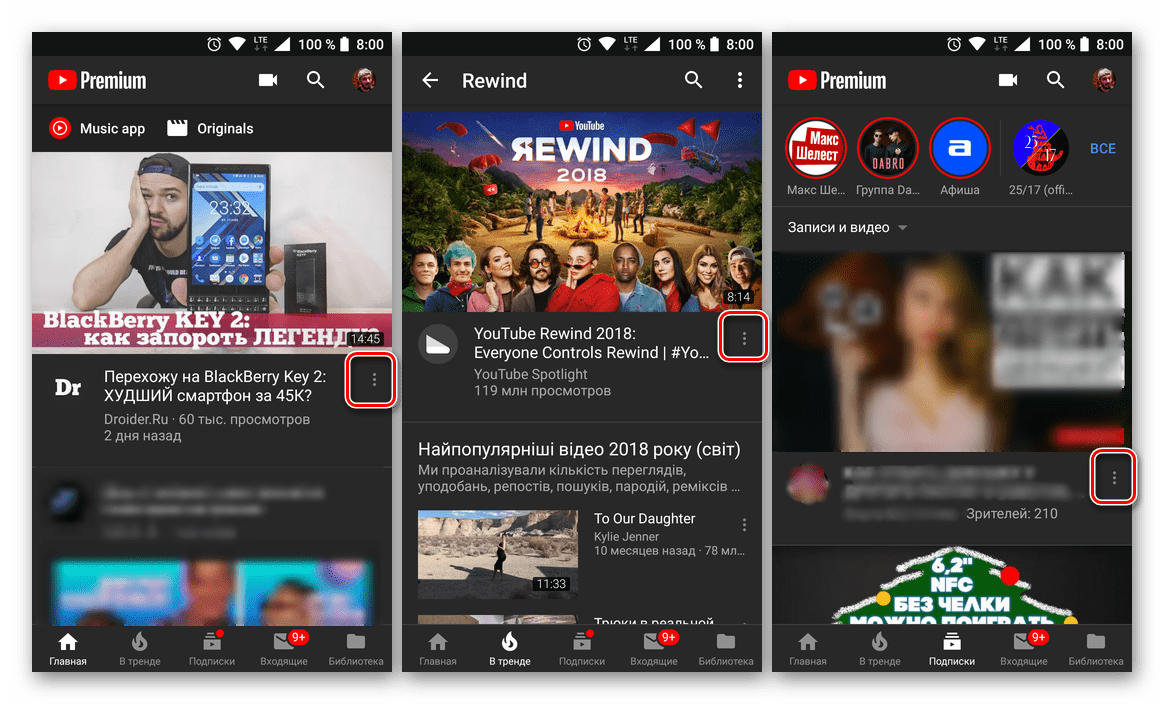
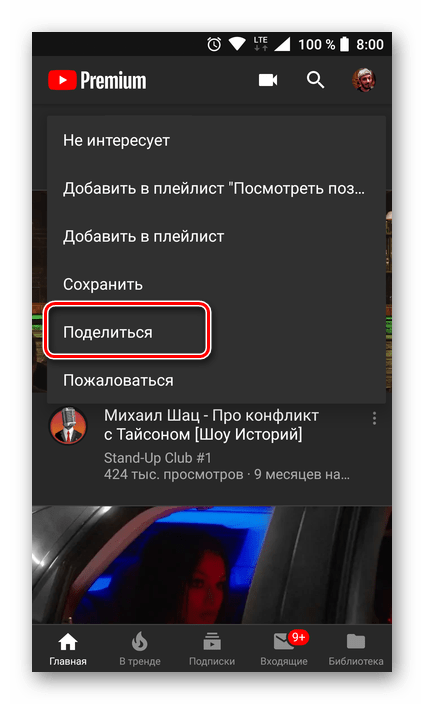
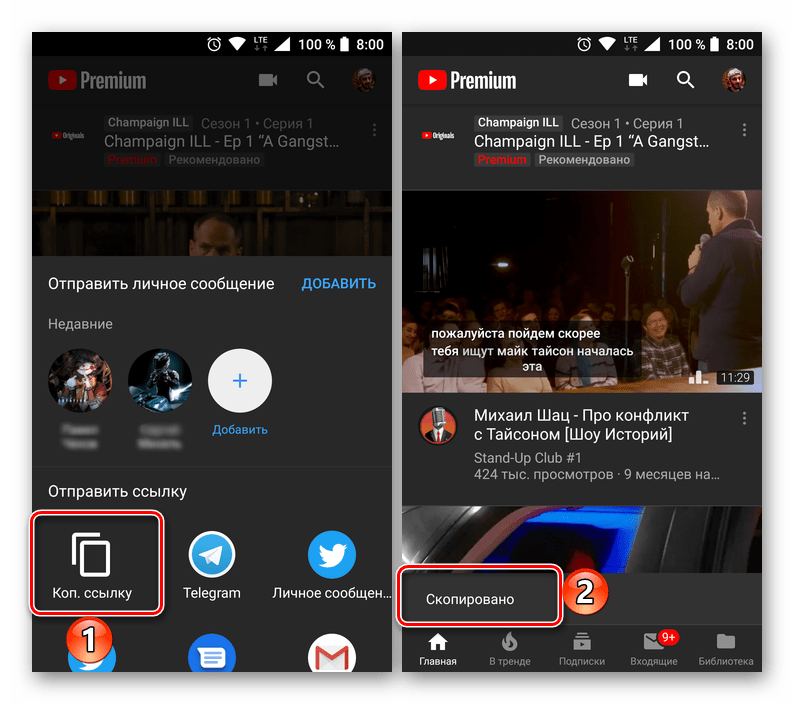
Druga metoda: Video Player
Postoji još jedan način da dobijete adresu videozapisa, koja je dostupna u načinu prikaza preko cijelog zaslona i bez "odvijanja".
- Pokretanjem reprodukcije videozapisa, najprije dodirnite uređaj, a zatim strelicu okrenutu udesno (u načinu prikaza preko cijelog zaslona to je između gumba za dodavanje u popis za reprodukciju i gumba za informacije o videozapisu, minimizirane u sredini).
- Vidjet ćete isti prozor "Share" izbornika kao u zadnjem koraku prethodne metode. U njemu, kliknite na gumb "Cop. link .
- Čestitamo! Naučili ste drugu mogućnost kopiranja veze na snimku na usluzi YouTube.
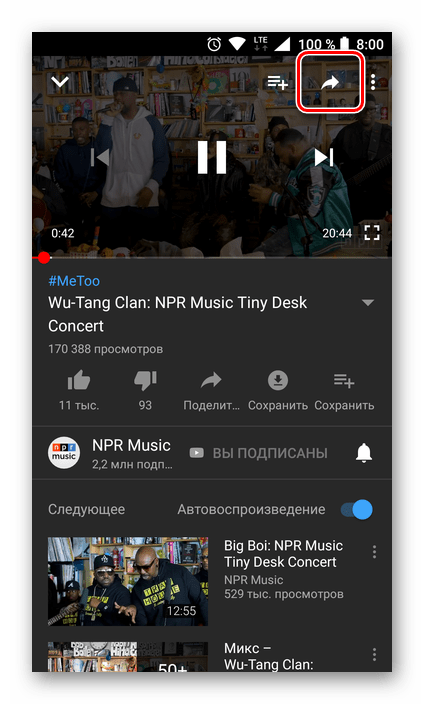
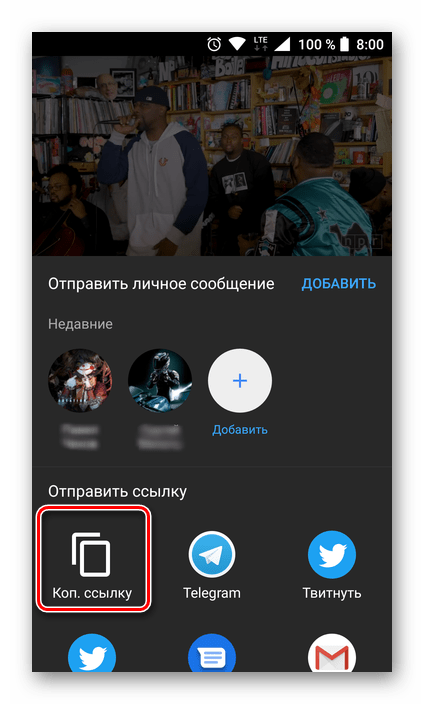
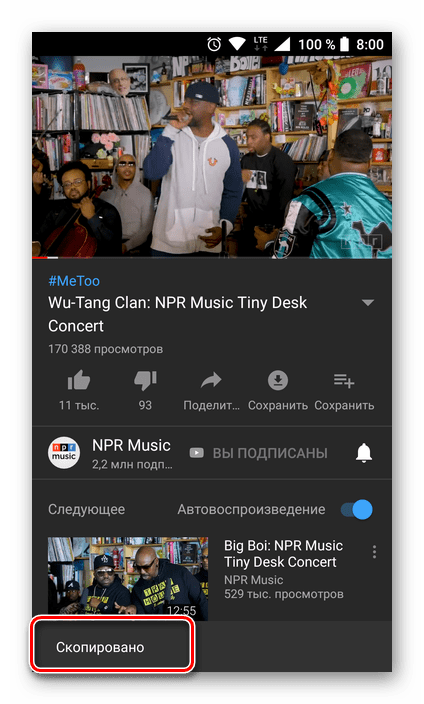
Treća metoda: Dijeljenje izbornika
U zaključku razmotrite "klasični" način dobivanja adrese.
- Nakon što ste reproducirali videozapis, ali bez proširenja na cijeli zaslon, kliknite gumb "Dijeli" (desno od stavki "voli").
- U već poznatom prozoru s dostupnim odredištima, odaberite stavku koja vas zanima - “Kop. link .
- Kao iu svim gore navedenim slučajevima, video adresa će biti postavljena u međuspremnik.

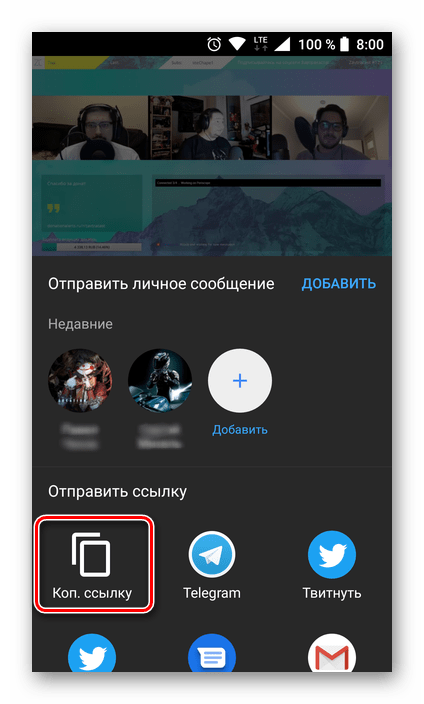
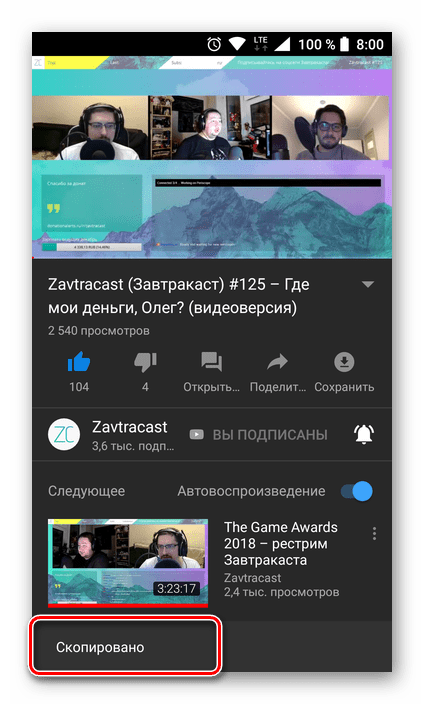
Nažalost, u mobilnom YouTube-u, za razliku od njegove potpune verzije za PC, ne postoji mogućnost kopiranja veze s obzirom na određenu točku u vremenu.
Pogledajte i: Kako poslati YouTube videozapise na WhatsApp
zaključak
Sada znate kako kopirati vezu na videozapis na usluzi YouTube. To se može učiniti na bilo kojem uređaju, a na raspolaganju vam je i nekoliko metoda koje su iznimno jednostavne u njihovoj implementaciji. Koja od njih će koristiti ovisi o vama, mi ćemo je dovršiti.